Windows 11がシャットダウン画面でスタックする
Windows システムがシャットダウン画面のループに陥った場合、サービスの終了失敗、システム ファイルの破損、またはシャットダウンを妨げているプロセスが原因である可能性があります。この問題を解決するために推奨される解決策をいくつか紹介します。
Windows 11 がシャットダウン画面でフリーズする原因は何ですか?
- サービスが応答しない: これは、サービスが存在しない場合に発生する可能性があります。
- エラー プロセス: 発生する可能性があるエラーは、プロセスによって PC のシャットダウンが許可されないことです。
- システム ファイルの破損: ファイルが破損すると、シャットダウンなどの多くの重要なプロセスが妨げられる可能性があります。
- ソフトウェアの競合: 最近新しいソフトウェアまたはソフトウェア更新プログラムをインストールした場合、Windows のシャットダウン プロセスが妨げられる可能性があります。さらに、バックグラウンド アプリが遅いと、シャットダウンに時間がかかるため、Windows がシャットダウン画面でスタックする可能性があります。
- ハードウェアの問題: いくつかのハードウェアの問題 (主に電源の問題) は、Windows のシャットダウン プロセス中に問題を引き起こす可能性があります。
Windows 11 がシャットダウン画面でスタックする問題を修正
Windows 11/10 コンピューターがシャットダウン画面でスタックする場合、問題を解決するいくつかの方法を次に示します。
引き続き、これらのメソッドを詳しく学習していきましょう。
1]休止状態とシリアル バス リンクを無効にする(&A
Windows 11 がシャットダウン画面に表示される理由の 1 つは、システムが適切に休止状態に移行せず、電源ボタンを使用しないとシャットダウンできないことが考えられます。もう 1 つの原因として、ユニバーサル シリアル バス コントローラーの電源管理の問題が考えられます。この問題を自分で解決するには、両方のオプションを無効にしてみてください。
- まず、キーボードの Windows R キーの組み合わせを押して、[ファイル名を指定して実行] ダイアログ ボックスを開きます。
- その中に「regdit」と入力して Enter を押します。ユーザーアカウントのプロンプトが表示されたら、「はい」をクリックします。
- これにより、レジストリ エディターが開きます。その中で、次のパスに移動します:
- 次に、HibernateenabledDefault というタイトルのレジストリ キーを見つけます。

- ダブルクリックして編集モードで開きます。
- 値のデータを0に変更します。
- 「OK」をクリックして設定を保存します。
2]シリアル バス リンクを無効にする
ユニバーサル シリアル バス コントローラーの電源管理を無効にするには:
- タスクバーの Windows アイコンを右クリックします。
- クリックしてメニューからデバイス マネージャーを開きます。
- デバイス マネージャーで、[ユニバーサル シリアル バス コントローラー] カテゴリを展開します。
- それを右クリックして、そのカテゴリ内の各デバイスのプロパティを表示します。
- [電源管理] タブに切り替えます (利用可能な場合)。
- [電力を節約するためにコンピューターがこのデバイスの電源をオフにできるようにする] オプションのチェックを外します。
- 「OK」をクリックして変更を保存します。
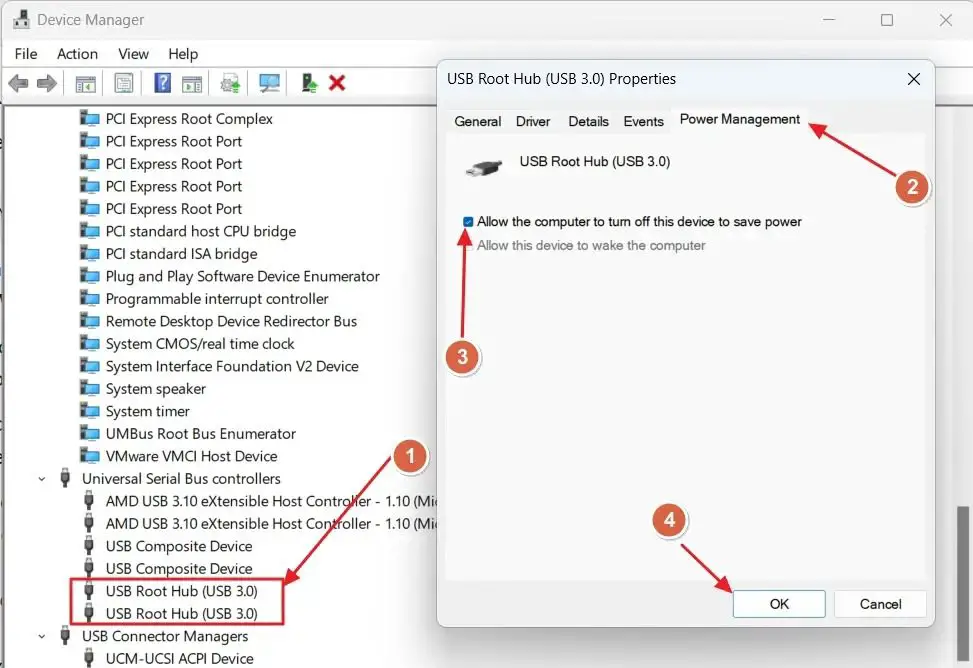
- [電源管理] タブを使用して、すべてのユニバーサル シリアル バス コントローラーで同じ操作を繰り返します。
コンピューターを再起動して、問題が解決したかどうかを確認します。
以上がWindows 11がシャットダウン画面でスタックするの詳細内容です。詳細については、PHP 中国語 Web サイトの他の関連記事を参照してください。

ホットAIツール

Undresser.AI Undress
リアルなヌード写真を作成する AI 搭載アプリ

AI Clothes Remover
写真から衣服を削除するオンライン AI ツール。

Undress AI Tool
脱衣画像を無料で

Clothoff.io
AI衣類リムーバー

AI Hentai Generator
AIヘンタイを無料で生成します。

人気の記事

ホットツール

メモ帳++7.3.1
使いやすく無料のコードエディター

SublimeText3 中国語版
中国語版、とても使いやすい

ゼンドスタジオ 13.0.1
強力な PHP 統合開発環境

ドリームウィーバー CS6
ビジュアル Web 開発ツール

SublimeText3 Mac版
神レベルのコード編集ソフト(SublimeText3)

ホットトピック
 7569
7569
 15
15
 1386
1386
 52
52
 87
87
 11
11
 28
28
 107
107
 Windows 7にMySQLをインストールできますか?
Apr 08, 2025 pm 03:21 PM
Windows 7にMySQLをインストールできますか?
Apr 08, 2025 pm 03:21 PM
はい、MySQLはWindows 7にインストールできます。MicrosoftはWindows 7のサポートを停止しましたが、MySQLは引き続き互換性があります。ただし、インストールプロセス中に次のポイントに注意する必要があります。WindowsのMySQLインストーラーをダウンロードしてください。 MySQL(コミュニティまたはエンタープライズ)の適切なバージョンを選択します。インストールプロセス中に適切なインストールディレクトリと文字セットを選択します。ルートユーザーパスワードを設定し、適切に保ちます。テストのためにデータベースに接続します。 Windows 7の互換性とセキュリティの問題に注意してください。サポートされているオペレーティングシステムにアップグレードすることをお勧めします。
 PSの負荷速度をスピードアップする方法は?
Apr 06, 2025 pm 06:27 PM
PSの負荷速度をスピードアップする方法は?
Apr 06, 2025 pm 06:27 PM
Slow Photoshopの起動の問題を解決するには、次のような多面的なアプローチが必要です。ハードウェアのアップグレード(メモリ、ソリッドステートドライブ、CPU)。時代遅れまたは互換性のないプラグインのアンインストール。システムのゴミと過剰な背景プログラムを定期的にクリーンアップします。無関係なプログラムを慎重に閉鎖する。起動中に多数のファイルを開くことを避けます。
 フロントエンドの開発では、CSSとJavaScriptを使用して、Windows 10設定インターフェイスと同様のサーチライト効果を実現する方法は?
Apr 05, 2025 pm 10:21 PM
フロントエンドの開発では、CSSとJavaScriptを使用して、Windows 10設定インターフェイスと同様のサーチライト効果を実現する方法は?
Apr 05, 2025 pm 10:21 PM
フロントエンド開発でWindowsのような実装方法...
 PSの垂直参照線を引く方法
Apr 06, 2025 pm 08:18 PM
PSの垂直参照線を引く方法
Apr 06, 2025 pm 08:18 PM
Photoshopで垂直ガイドを引く:ルーラービューを有効にします(ビュー>ルーラー)。マウスをルーラーの垂直エッジの上にホバリングし、次にカーソルが二重矢印を備えた垂直線になり、マウスを保持してドラッグして基準線を引き出します。ガイドをドラッグして[削除]をクリックするか、クロスにホバリングします。
 ターミナルからMySQLにアクセスできません
Apr 08, 2025 pm 04:57 PM
ターミナルからMySQLにアクセスできません
Apr 08, 2025 pm 04:57 PM
端末からmysqlにアクセスできない場合は、次の理由があります。MySQLサービスが実行されていません。接続コマンドエラー;許可が不十分です。ファイアウォールは接続をブロックします。 mysql構成ファイルエラー。
 MySQLを解く方法は、ローカルホストに接続できません
Apr 08, 2025 pm 02:24 PM
MySQLを解く方法は、ローカルホストに接続できません
Apr 08, 2025 pm 02:24 PM
MySQL接続は、次の理由が原因である可能性があります。MySQLサービスは開始されず、ファイアウォールは接続をインターセプトし、ポート番号が間違っています。ユーザー名またはパスワードが間違っています。My.cnfのリスニングアドレスは不適切に構成されています。トラブルシューティング手順には以下が含まれます。 2.ファイアウォール設定を調整して、MySQLがポート3306をリッスンできるようにします。 3.ポート番号が実際のポート番号と一致していることを確認します。 4.ユーザー名とパスワードが正しいかどうかを確認します。 5. my.cnfのバインドアドレス設定が正しいことを確認してください。
 特定のシステムバージョンでMySQLが報告したエラーのソリューション
Apr 08, 2025 am 11:54 AM
特定のシステムバージョンでMySQLが報告したエラーのソリューション
Apr 08, 2025 am 11:54 AM
MySQLのインストールエラーのソリューションは次のとおりです。1。システム環境を慎重に確認して、MySQL依存関係ライブラリの要件が満たされていることを確認します。異なるオペレーティングシステムとバージョンの要件は異なります。 2.エラーメッセージを慎重に読み取り、依存関係のインストールやSUDOコマンドの使用など、プロンプト(ライブラリファイルの欠落やアクセス許可など)に従って対応する測定値を取得します。 3.必要に応じて、ソースコードをインストールし、コンパイルログを慎重に確認してみてください。これには、一定量のLinuxの知識と経験が必要です。最終的に問題を解決する鍵は、システム環境とエラー情報を慎重に確認し、公式の文書を参照することです。
 MySQLはダウンロード後にインストールできません
Apr 08, 2025 am 11:24 AM
MySQLはダウンロード後にインストールできません
Apr 08, 2025 am 11:24 AM
MySQLのインストール障害の主な理由は次のとおりです。1。許可の問題、管理者として実行するか、SUDOコマンドを使用する必要があります。 2。依存関係が欠落しており、関連する開発パッケージをインストールする必要があります。 3.ポート競合では、ポート3306を占めるプログラムを閉じるか、構成ファイルを変更する必要があります。 4.インストールパッケージが破損しているため、整合性をダウンロードして検証する必要があります。 5.環境変数は誤って構成されており、環境変数はオペレーティングシステムに従って正しく構成する必要があります。これらの問題を解決し、各ステップを慎重に確認して、MySQLを正常にインストールします。




